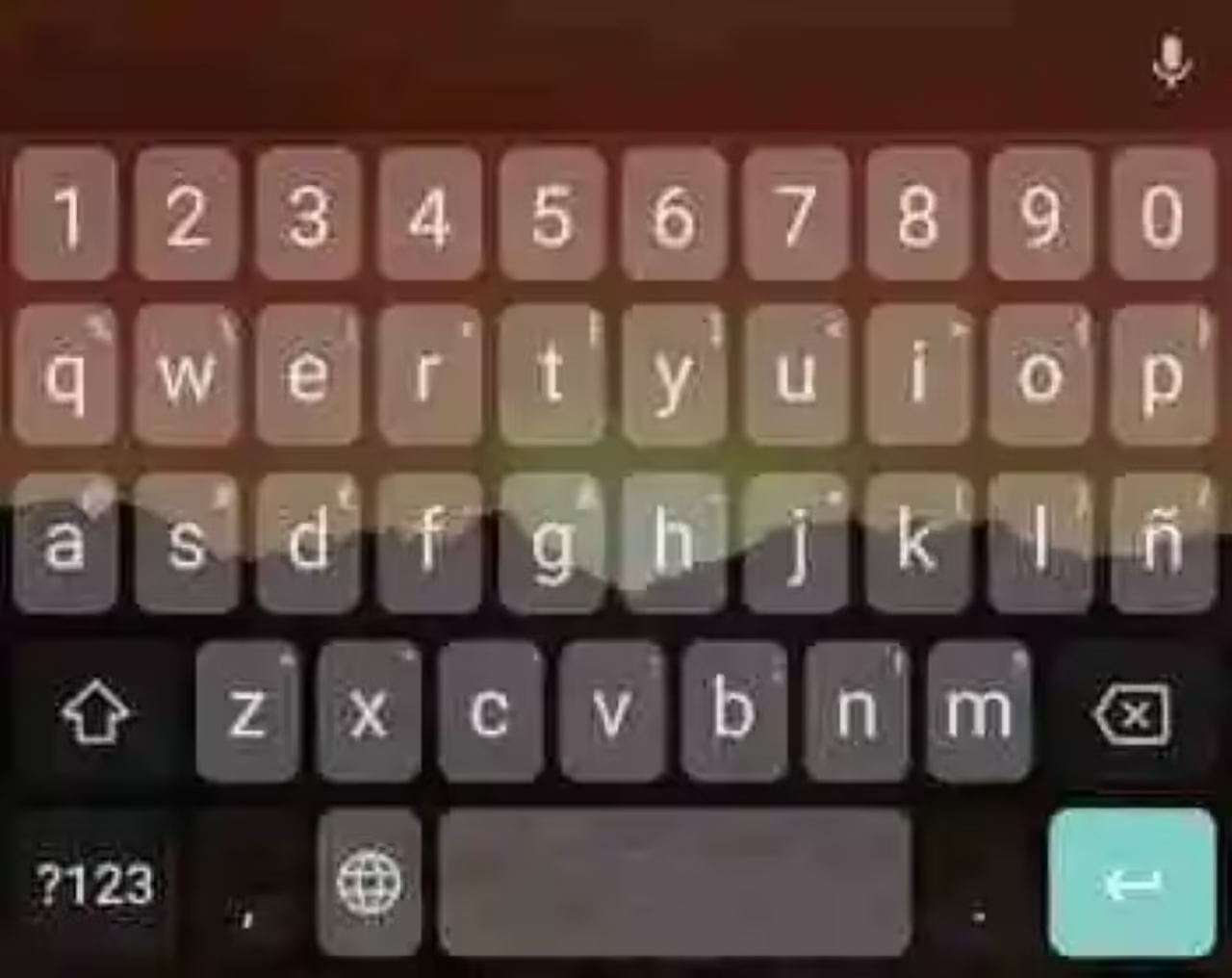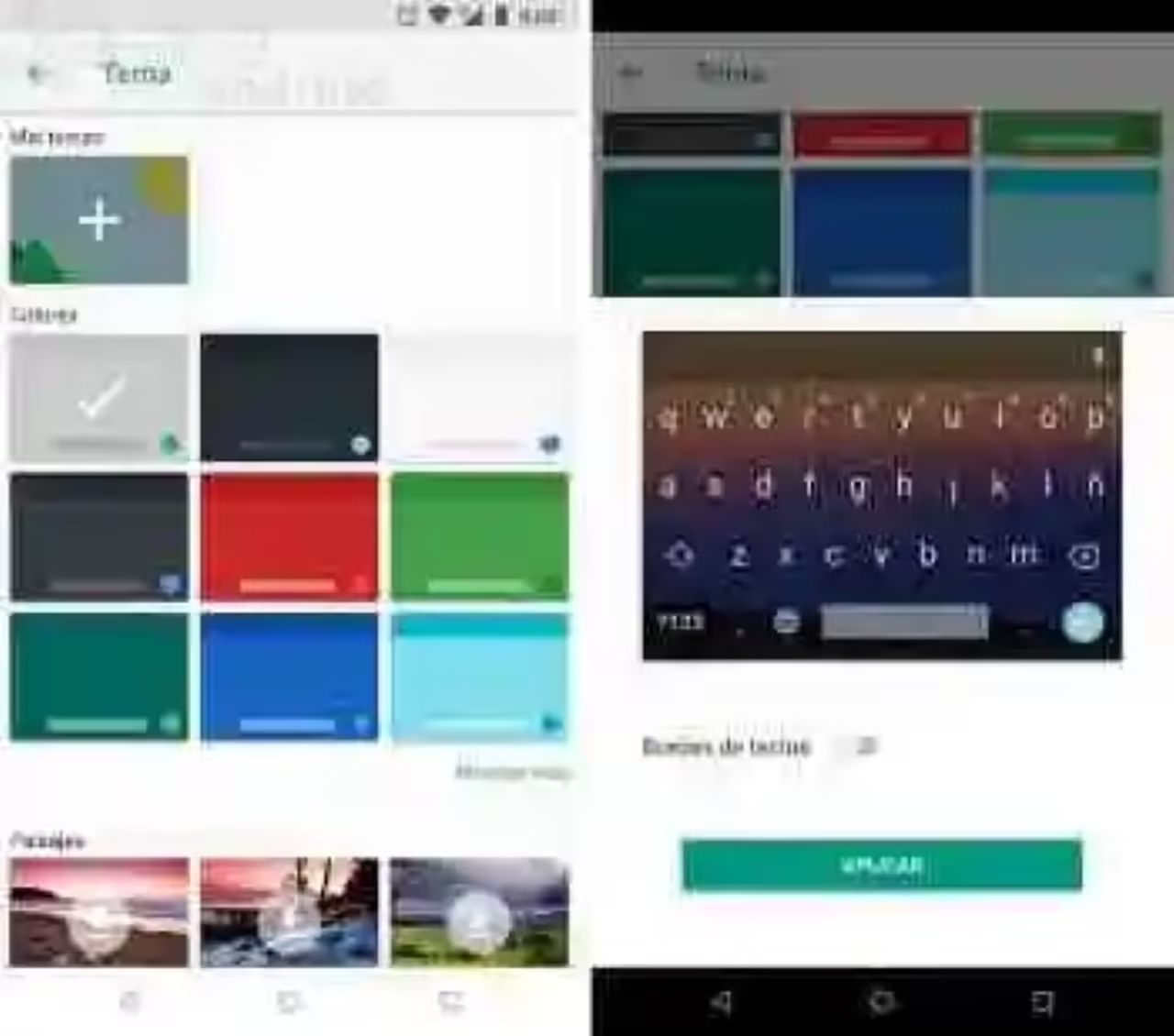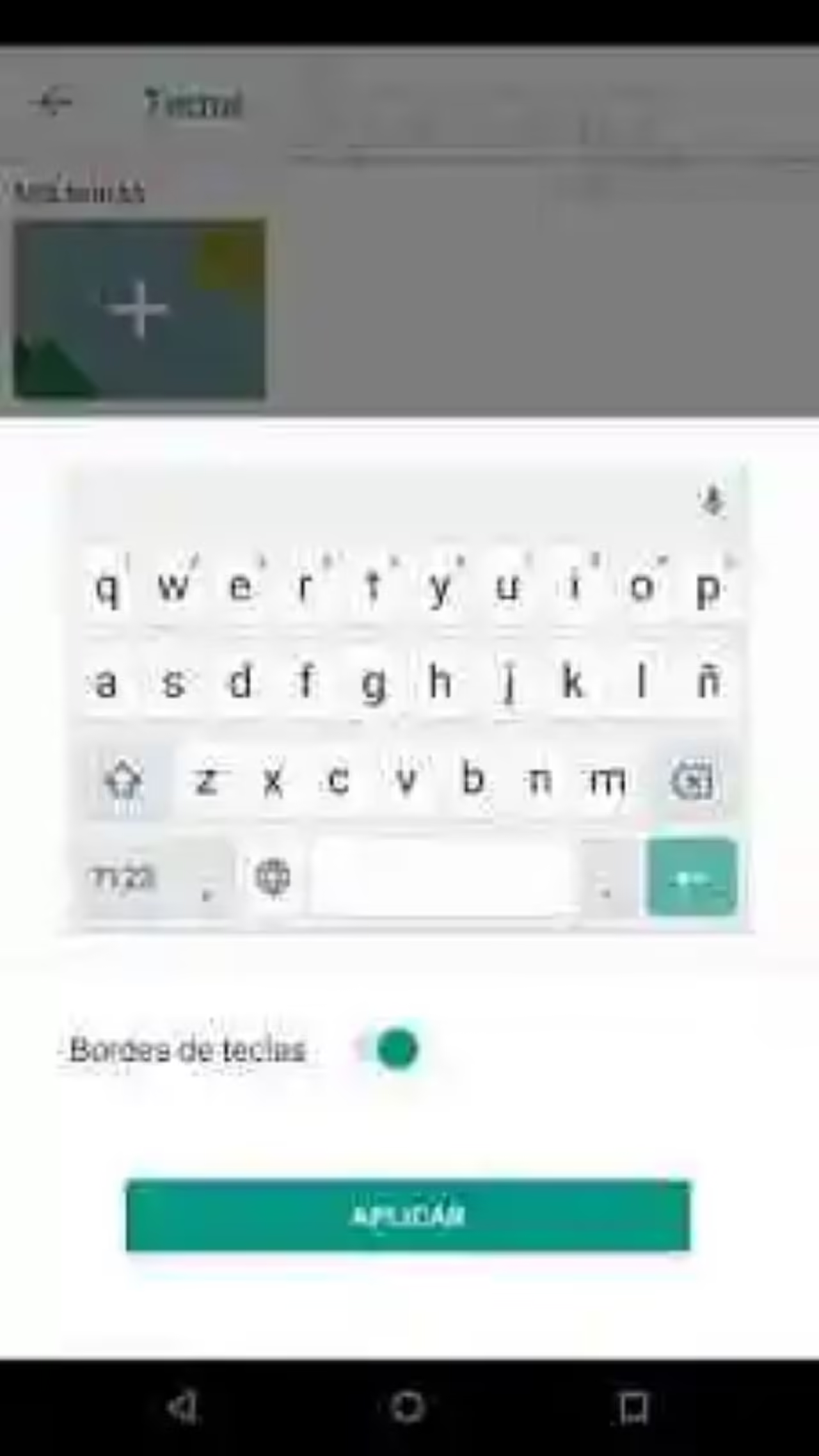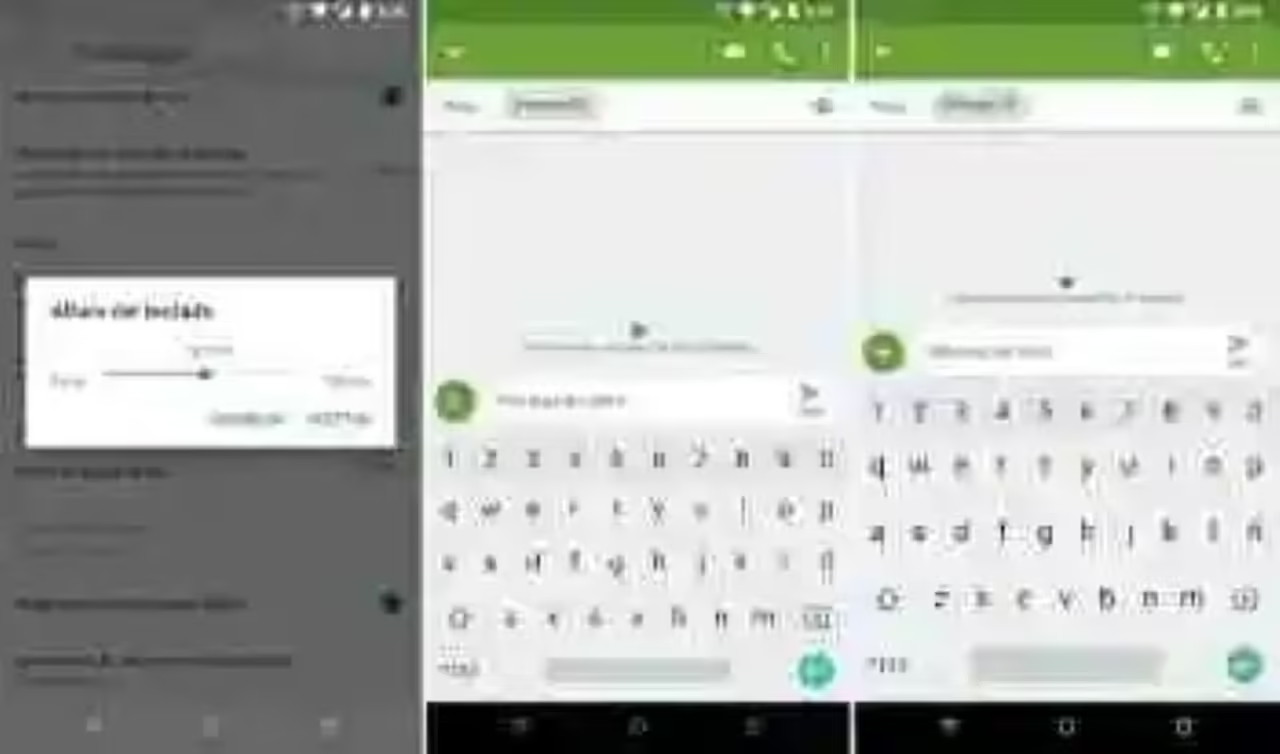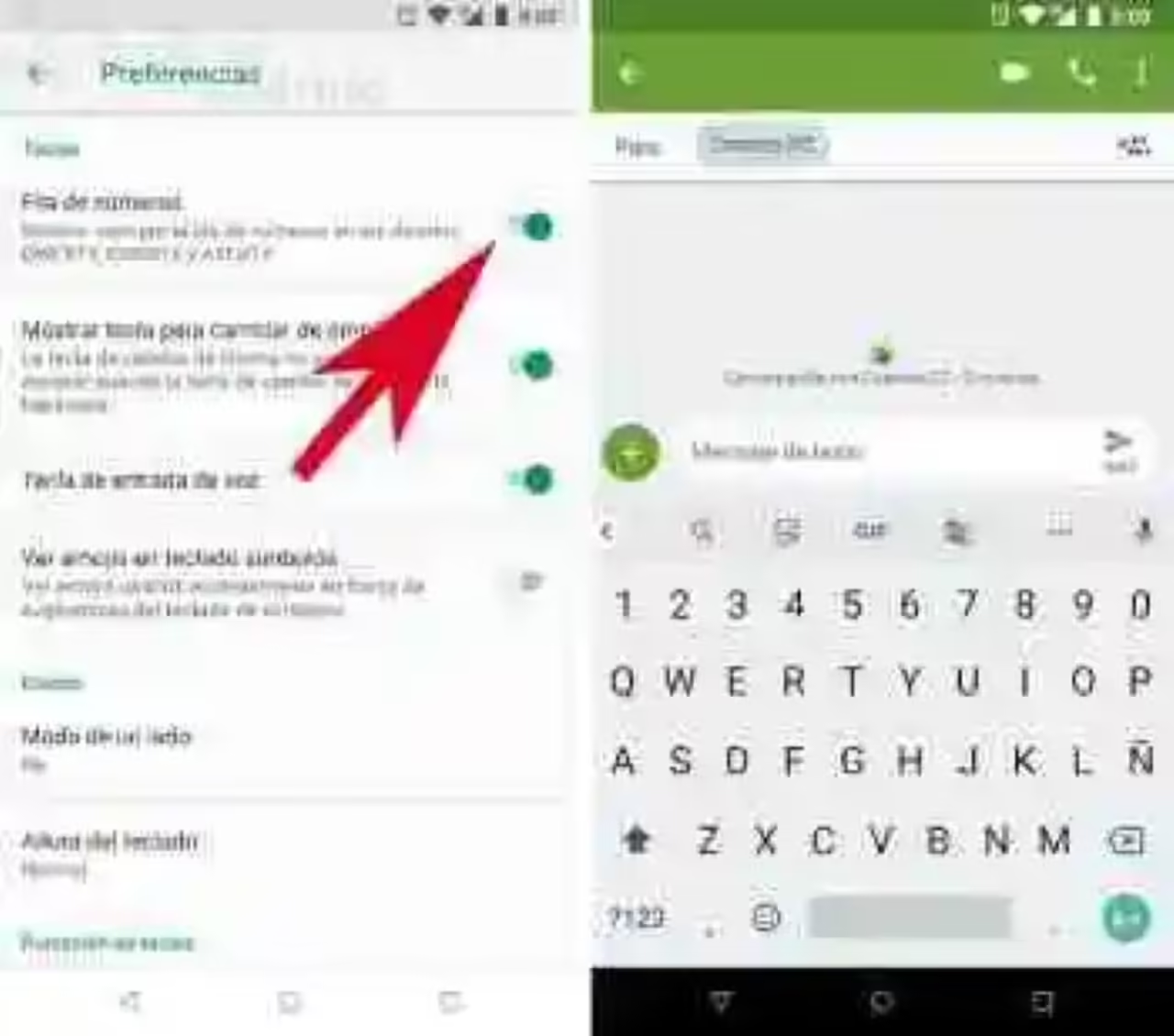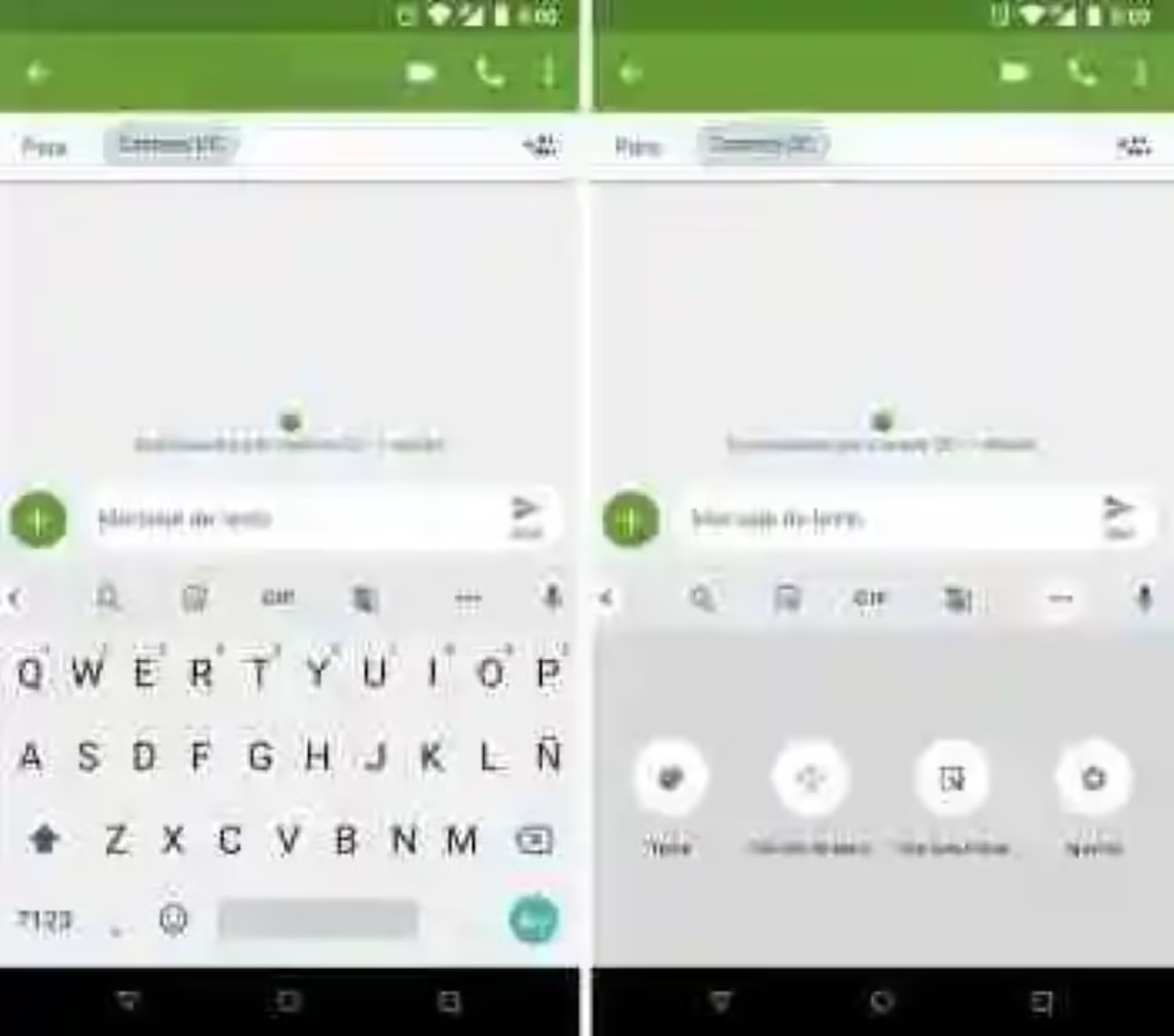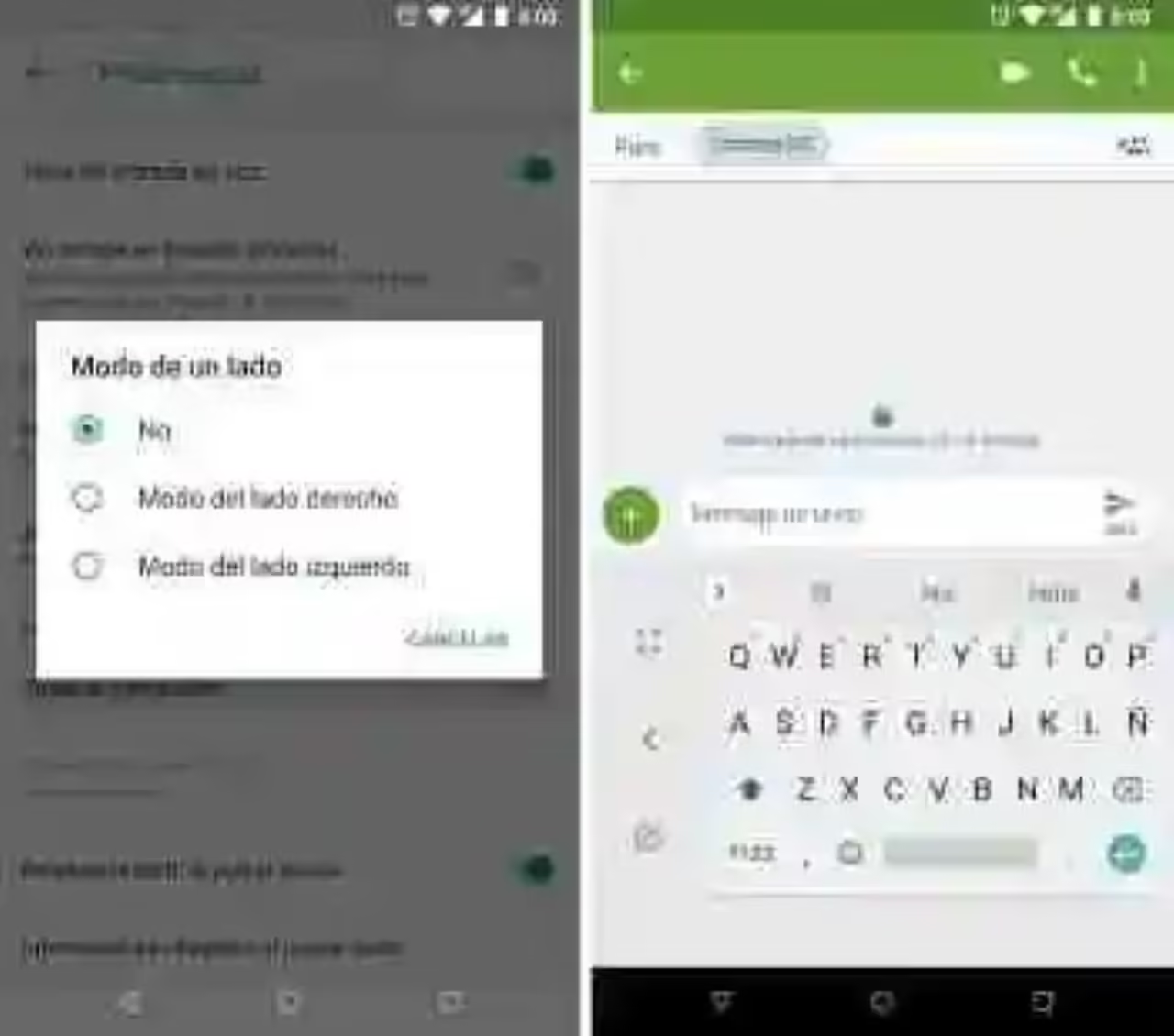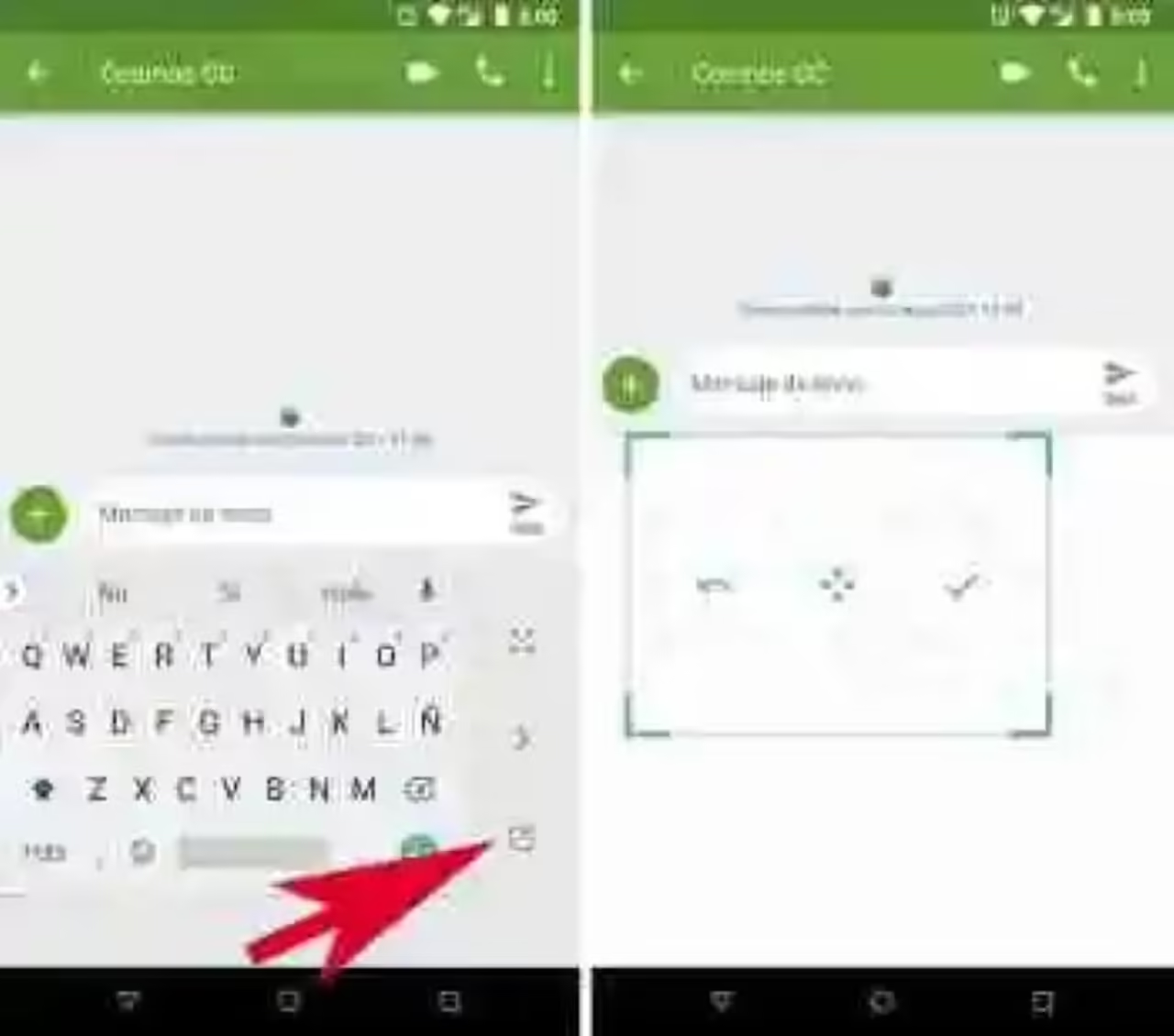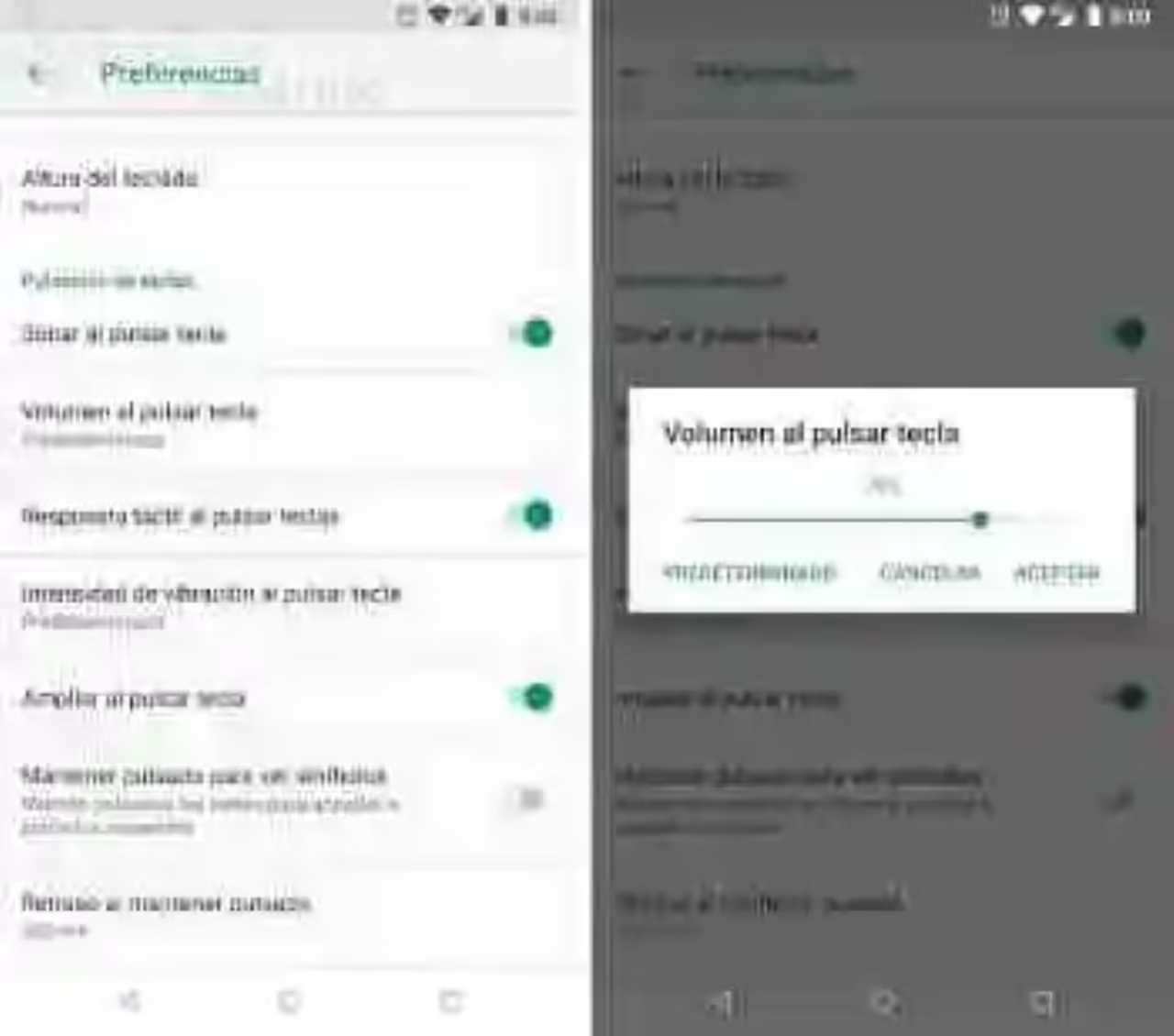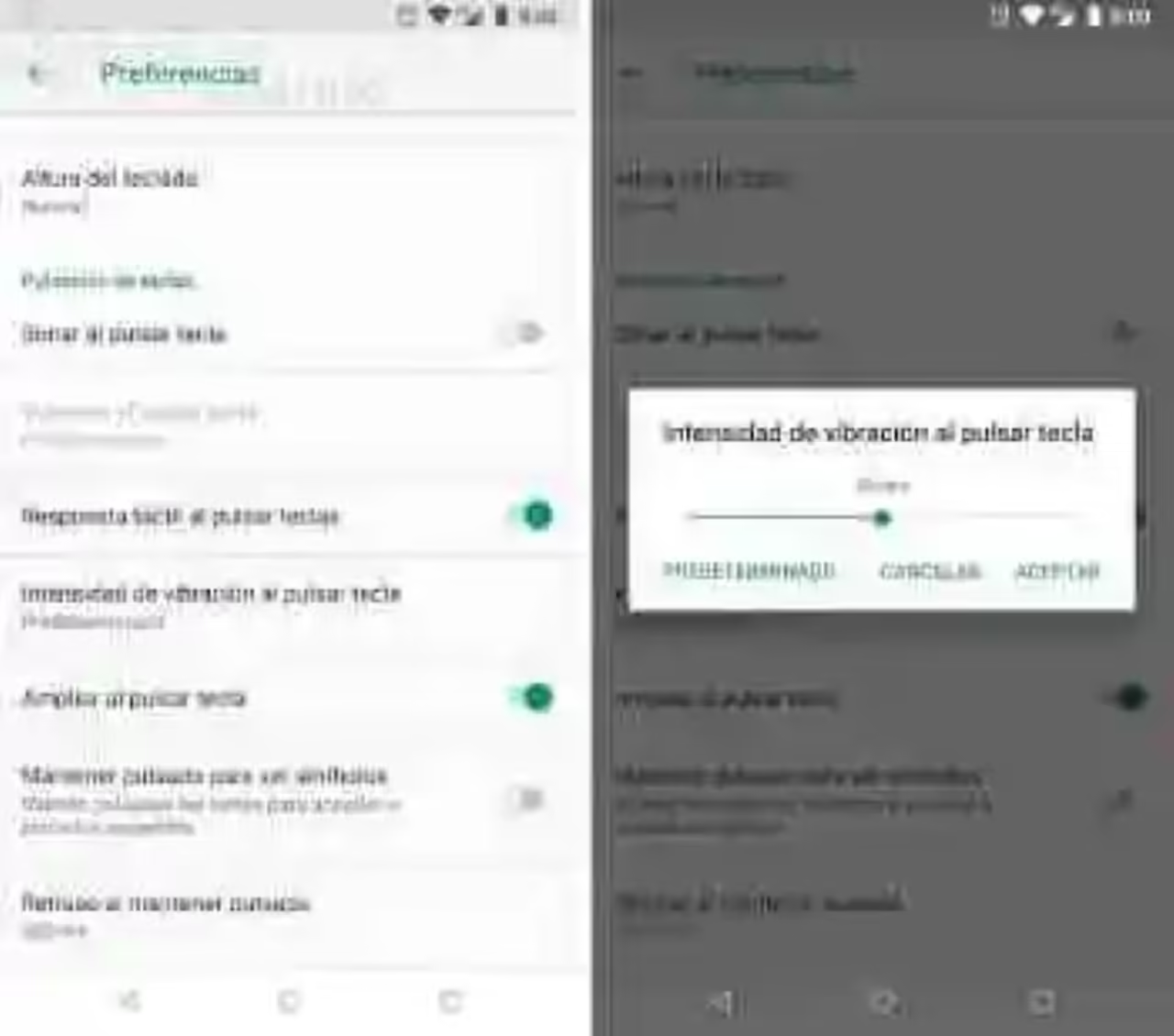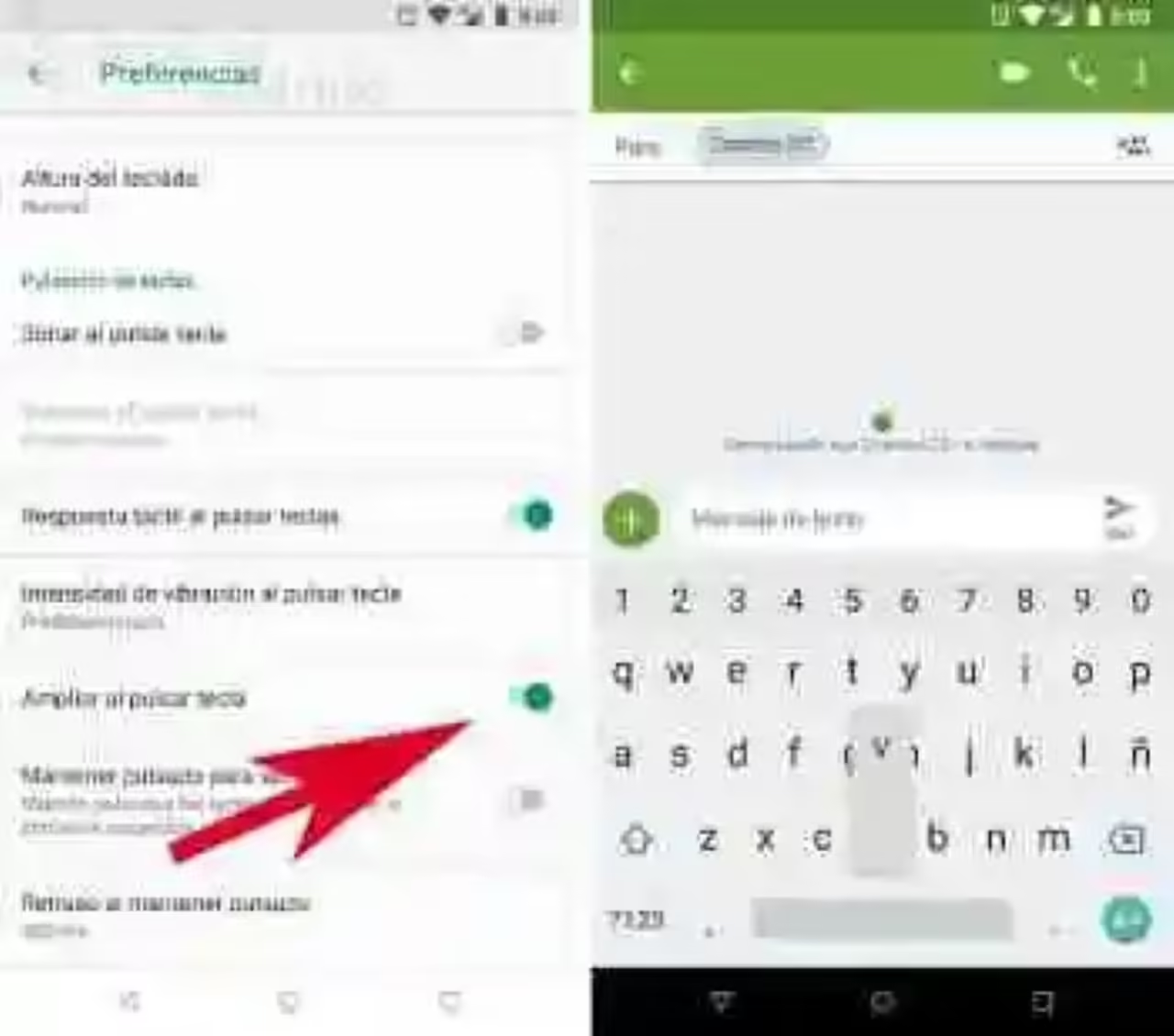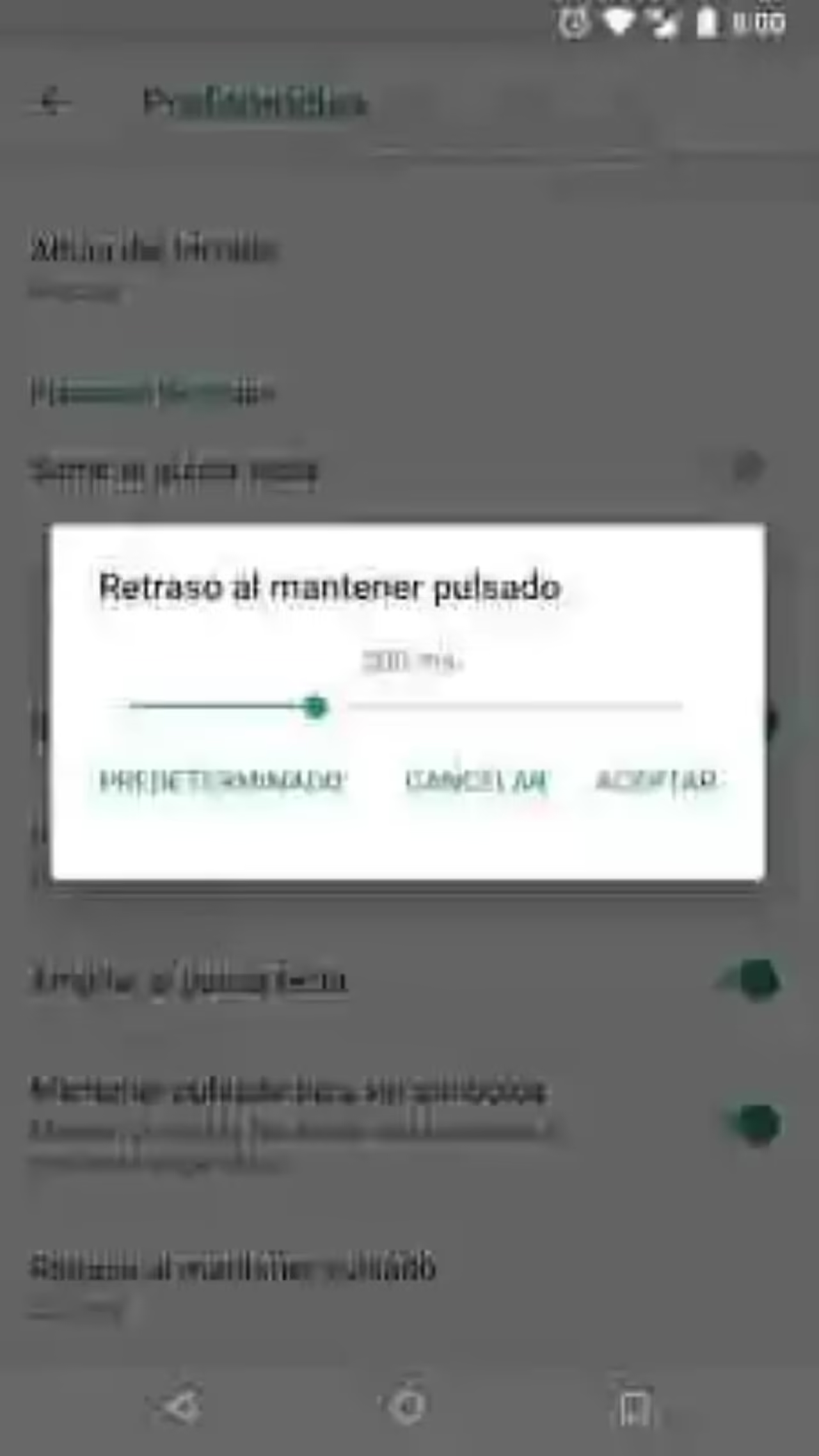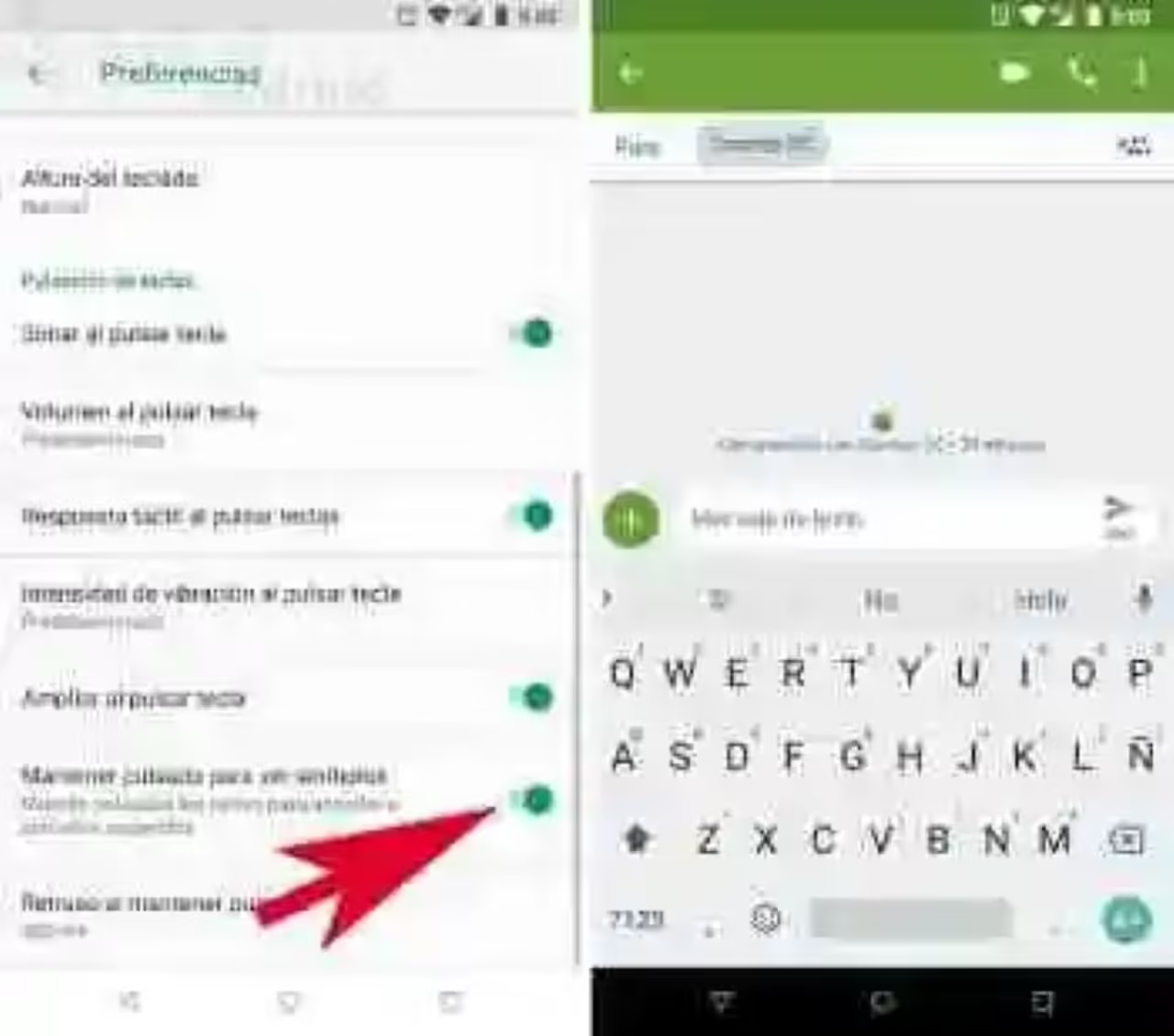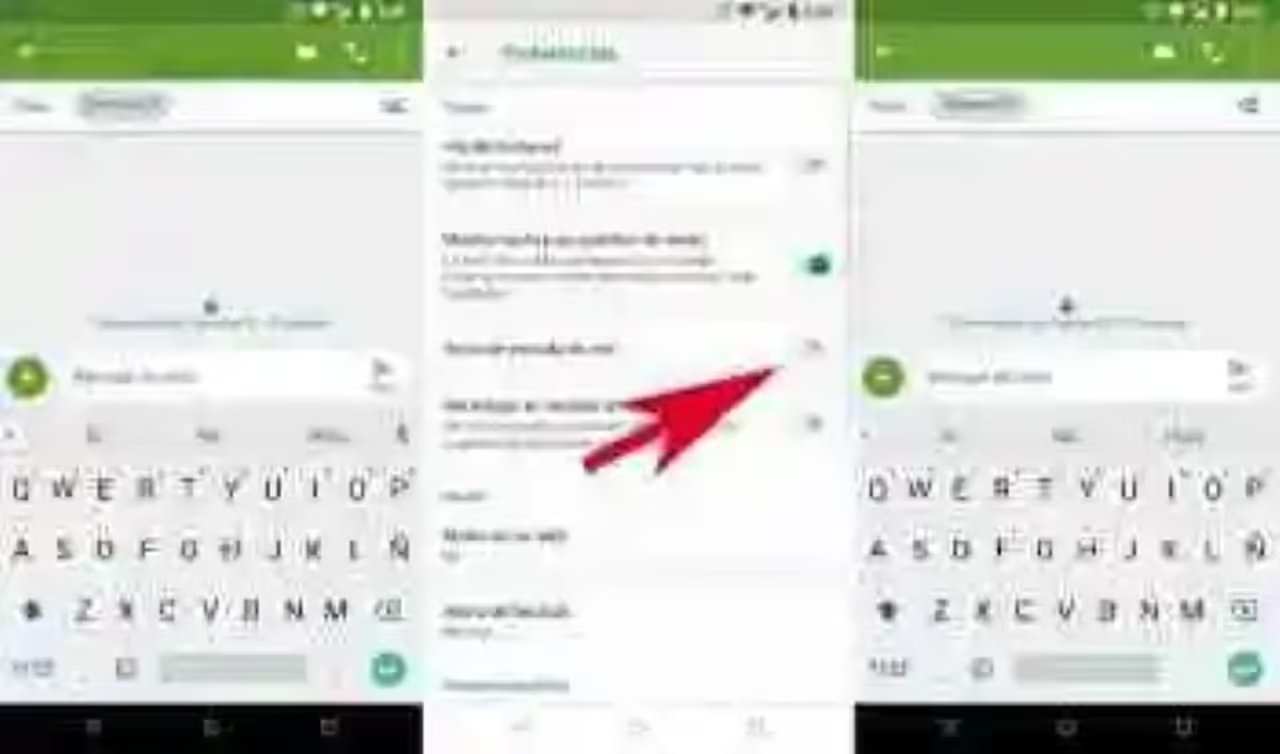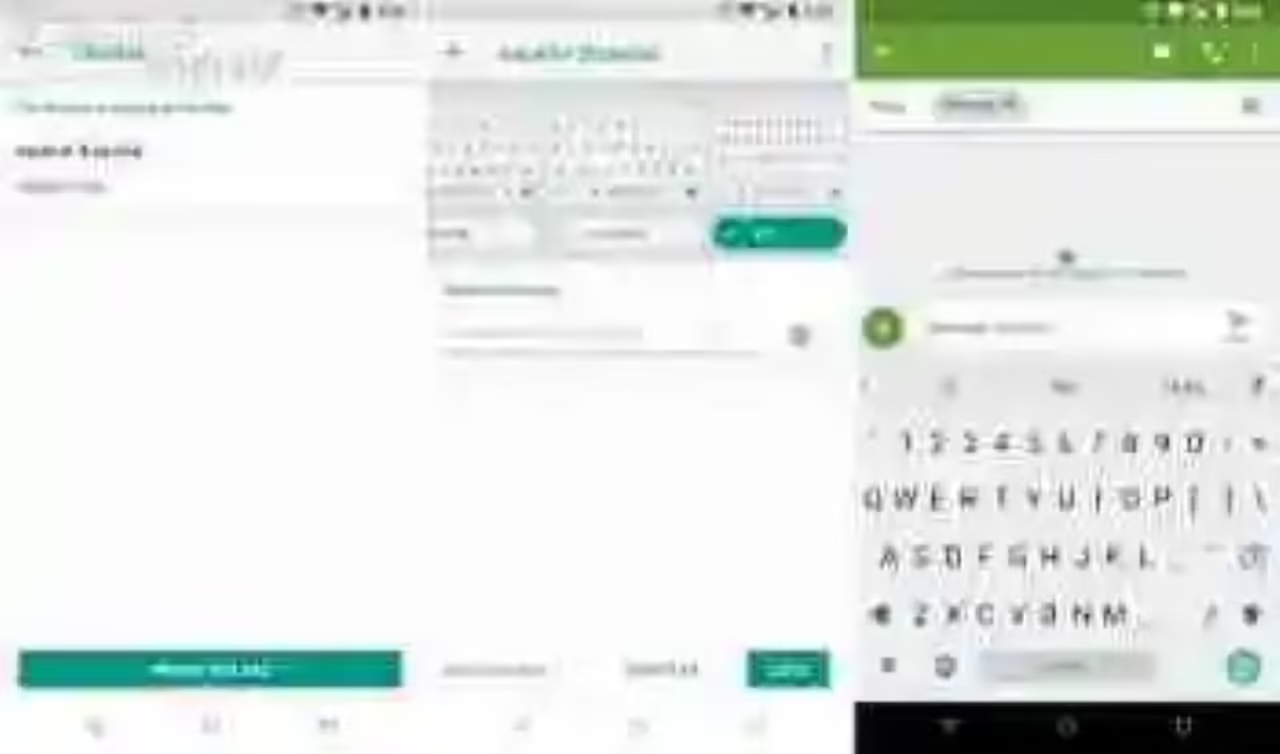il ne fait Aucun doute que Gboard est le meilleur clavier que l’on peut trouver actuellement pour nos appareils Android, ici, Google a fait un excellent travail, en fournissant aux utilisateurs un clavier complet, plein de options pour squeeze.
l’Une des principales caractéristiques de Gboard, et qui ont tendance à ne pas être très pressé par l’utilisateur, est personnalisation. Avec les options que nous allons examiner ci-dessous, nous allons voir que les aspects pouvez modifier l’apparence du clavier:
Ajouter un thème ou d’arrière-plan
Si vous êtes fatigué de la couleur blanche du clavier vous pouvez changer sa couleur ou d’ajouter une image d’arrière-plan à l’aide de ses thèmes. Dans le Paramètres du clavier Gboard > Sujet vous serez en mesure de choisir l’une des couleurs, des fonds ou des valeurs par défaut ou sélectionner votre image préférée de votre galerie.
Ajouter des bordures dans les touches
Lorsque vous êtes sur le point d’appliquer un thème, vous remarquerez que vous pouvez ajouter le frontières, de sorte que le clavier a plus de volume et n’est pas aussi plat.
le Changement de la hauteur du clavier
Si la taille du clavier et ses touches n’avez pas fini de convaincre par le fait d’être trop grand ou trop petit, vous pouvez modifier sa taille à partir de Paramètres du clavier Gboard – > Préférences – > Altur clavier. Nous vous proposons ici cinq hauteurs: faible, moyen, faible, normal, moyen, beaucoup, beaucoup.
toujours Afficher la ligne de chiffres
Si vous voulez avoir toujours à disposition de la ligne de numéros que vous pouvez le faire en sélectionnant l’option les numéros de Ligne que vous trouverez dans Préférences.
Personnaliser la barre d’outils
Gboard comprend une barre d’outils qui vous permet d’accéder au moteur de recherche Google, le traducteur et d’autres options. En cliquant sur les trois points que vous pouvez faites glisser les icônes de tri de leurs positions, afin de prendre la barre plus vous l’utilisez.
Mode d’une main
Si vous avez envie d’écrire avec une seule main, à partir de la Préférences, vous pouvez mettre la disposition par défaut de la main, si vous voulez que le clavier s’affiche sur la droite ou sur la gauche.
Personnaliser la façon dont un côté
Si vous allez utiliser le chemin d’un côté aussi, vous pouvez personnaliser votre taille et la position en cliquant sur la taille de l’icône qui s’affiche sur le clavier.
Son, au toucher d’un bouton
Si vous n’aimez pas le son de clavier lorsque vous appuyez sur la touche ou ne veulent pas changer le volume du son, dans le Outils vous pouvez désactiver le son et régler le volume.
l’Intensité de la vibration lorsque vous appuyez sur
La même chose que nous faisons avec l’intensité de la vibration, on peut la désactiver par la suppression de l’option Réponse tactile lorsque vous appuyez sur les touches ou de régler l’intensité de la vibration des vibrations plus ou moins.
Zoom avant, appuyez sur
Si nous ne voulons pas la clé que vous appuyez sur apparaît agrandie, nous pouvons supprimer cette fonction, décochez l’option Zoom en appuyant sur la touche.
Delay (maintenez la touche
on peut Aussi régler le temps qu’il nous faut maintenir une touche pour afficher l’extension et les symboles.
les symboles
Si nous voulons voir les symboles directement sur le clavier donc nous allons simplement activer l’option touche et maintenez-la enfoncée pour voir les symboles.
Supprimer le discours de la dictée
Si vous n’utilisez pas la dictée par la voix, et nous sommes heureux de vous permettre de voir l’icône de microphone dans la barre d’outils de suggestions, nous pouvons le supprimer, désélectionnez l’option Clé, l’entrée de la voix.
claviers de style PC
enfin, Paramètres du clavier Gboard > Langues, nous pouvons ajouter – style de clavier PC PC entre les types de claviers. De cette façon, nous allons voir les chiffres et les symboles sur le clavier QWERTY, comme sur notre clavier d’ordinateur portable et de l’ordinateur.
Dans Xataka Android | 31 astuces pour obtenir les la plupart hors du clavier Gboard Google
–
Les actualités Comment personnaliser le clavier Gboard dans Android a été initialement publié dans Xataka Android de Cosmos.
Xataka Android